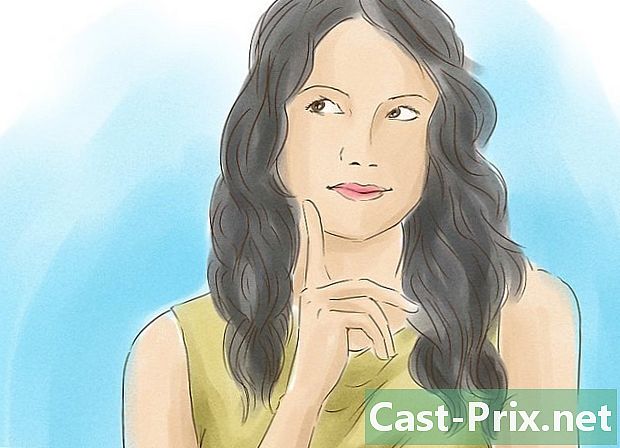So reinigen Sie eine Festplatte
Autor:
Judy Howell
Erstelldatum:
27 Juli 2021
Aktualisierungsdatum:
1 Juli 2024

Inhalt
- Stufen
- Methode 1 Löschen Sie die Festplatte vollständig von einem Windows-Computer
- Methode 2 Löschen Sie eine Festplatte unter Mac OS X vollständig
Identitätsdiebstahl gehört heute zu den Risiken unseres Alltags. Es ist wichtig geworden, Ihre persönlichen Daten zu schützen. Viele Leute denken, dass sie es durch Löschen einer Datei oder Formatieren einer Festplatte schaffen, den Inhalt nicht wiederherstellbar zu machen. Dies ist leider nicht der Fall. Ein einfaches Datenwiederherstellungsprogramm könnte viele dieser Dateien an die Oberfläche bringen. Wenn Sie beabsichtigen, von einem alten Computer zu trennen oder Inhalte zu löschen, schützen Sie Ihre Daten, indem Sie Ihre Festplatte sicher reinigen. Befolgen Sie diese Anleitung, um zu erfahren, wie das geht.
Stufen
Methode 1 Löschen Sie die Festplatte vollständig von einem Windows-Computer
- Laden Sie DBAN herunter. DBAN ist ein Open-Source-Programm, das ausgeführt wird, wenn Ihr Computer ausgeführt wird, und bewirkt, dass alle Daten auf allen verbundenen Datenträgern, für die Sie Ihre Erlaubnis erteilt haben, dauerhaft gelöscht werden. Wenn eine Datei normal gelöscht wird, verbleibt der Inhalt der Datei auf der Festplatte und wird einfach als überschreibbar angezeigt. Dies bedeutet, dass mit den richtigen Tools einige Daten auch nach dem Formatieren der Festplatte wiederhergestellt werden können. DBAN überschreibt Ihre gesamte Festplatte dreimal mit 1 und 0, um sicherzustellen, dass die Wiederherstellung dieser Daten praktisch unmöglich wird.
- DBAN kann kostenlos von der Entwickler-Website unter dban.org heruntergeladen werden.

- DBAN wird im ISO-Format geliefert, dh Sie müssen es auf eine CD oder DVD brennen.

- DBAN kann kostenlos von der Entwickler-Website unter dban.org heruntergeladen werden.
-

Erstellen Sie eine Sicherungskopie der wichtigen Dateien. DBAN löscht alle Daten auf der Festplatte, auch Windows und jedes andere Betriebssystem. Wenn Sie beabsichtigen, die Festplatte wieder als Standardfestplatte zu verwenden, müssen Sie Windows neu installieren. Erstellen Sie also Sicherungskopien aller Dateien, die Sie auf einer externen Festplatte speichern möchten, oder brennen Sie sie auf eine DVD. -

Brennen Sie das DBAN-Programm. Wenn Sie DBAN heruntergeladen haben, müssen Sie das Programm auf eine Festplatte brennen, um es verwenden zu können. Wenn Sie möchten, können Sie Ihren Computer und das Programm auch von einem USB-Stick starten. -

Starten Sie Ihren Computer neu. Überprüfen Sie, ob die CD, DVD oder der USB-Stick eingelegt ist. Solange Ihr Computer startet, drücken Sie die Setup-Taste, um das BIOS aufzurufen. Die Setup-Taste ist von System zu System unterschiedlich. In der Regel ist dies die Taste F2, F10 oder Entf.- Sie müssen schnell die Setup-Taste drücken, sonst startet Ihr Computer normal. Wenn Sie den Moment verpassen, müssen Sie Ihren Computer neu starten.
- Der Setup-Schlüssel auf Ihrem System wird zusammen mit dem Logo des Herstellers angezeigt.

-

Richten Sie Ihren Computer so ein, dass er von CD / DVD oder USB-Stick bootet. Sobald Sie im BIOS sind, gehen Sie zum Menü Stiefel. Sie müssen den Datenträger, der das DBAN-Programm enthält, als Startdatenträger vor Ihrer Festplatte festlegen.- Die meisten Systeme verwenden Schlüssel + und - Startreihenfolge ändern.
- Wenn Sie einen USB-Stick verwenden, wird dieser im Menü aufgerufen Auswerfbare Festplatte.

-

Speichern und Menü verlassen. Wenn Sie die Startreihenfolge geändert haben, speichern Sie die Änderungen und beenden Sie das BIOS, um den Computer neu zu starten. DBAN muss automatisch geladen werden. Ist dies nicht der Fall, rufen Sie das BIOS erneut auf und überprüfen Sie, ob die Startreihenfolge korrekt ist. -

Starten Sie DBAN. Nach dem Start von DBAN werden Sie zum Menü weitergeleitetbooten:Hier können Sie das DBAN-Programm starten. Drücken Sie Eintrag DBAN öffnen und Datenträgerbereinigung konfigurieren. Sie können in diesem Menü auch einige Befehle eingeben.- Wenn Sie alle an Ihren Computer angeschlossenen Festplatten löschen möchten, geben Sie ein
autonuke. Mit diesem Befehl werden alle Festplatten in drei Schritten bereinigt.
- Wenn Sie alle an Ihren Computer angeschlossenen Festplatten löschen möchten, geben Sie ein
-

Wählen Sie die Festplatte aus, die Sie reinigen möchten. Wenn Sie nur eine einzelne Festplatte reinigen oder die Konfiguration ändern möchten, drücken Sie Eintrag auf der Speisekartebooten:Zugang zum Interaktiver Modus. Wählen Sie mit der Leertaste die Festplatten aus, die Sie reinigen möchten.- Sie können die Reinigungsmethode (M), den Zufallsgenerator (P), die Anzahl der Umdrehungen (R) und die Überprüfung (V) ändern, indem Sie die entsprechende Taste drücken. Jeder Abschnitt enthält eine detaillierte Erläuterung aller Optionen.

- Die meisten Standard-DBAN-Einstellungen sollten für Ihren PC oder für kleine Unternehmen ausreichen.
- Sie können die Reinigungsmethode (M), den Zufallsgenerator (P), die Anzahl der Umdrehungen (R) und die Überprüfung (V) ändern, indem Sie die entsprechende Taste drücken. Jeder Abschnitt enthält eine detaillierte Erläuterung aller Optionen.
-

Beginnen Sie mit dem Löschen der Festplatten. Wenn Sie die Festplatten und Optionen ausgewählt haben, drücken Sie F10, um die Reinigung zu starten. Die Zeit, die der Vorgang dauert, wird in angezeigt Statistik-Feld. Je nach gewählter Methode und Größe der Festplatten kann der Vorgang mehrere Tage dauern. -

Starten Sie Ihren Computer neu. Nach dem Reinigen der Festplatte erhalten Sie eine von DBAN, mit der Sie aufgefordert werden, die DBAN-Festplatte zu entfernen und den Computer auszuschalten. Ihre Festplatten wurden ordnungsgemäß gereinigt und Sie können sie wiederverwenden oder sicher weiterverkaufen.- Festplatten müssen formatiert sein, damit sie von einem Betriebssystem verwendet werden können.

- Wenn Sie die Festplatte Ihres Betriebssystems gesäubert haben, müssen Sie Windows neu installieren.

- Festplatten müssen formatiert sein, damit sie von einem Betriebssystem verwendet werden können.
Methode 2 Löschen Sie eine Festplatte unter Mac OS X vollständig
-

Erstellen Sie eine Sicherungskopie der wichtigen Dateien. Durch das Löschen wird alles auf der Disc gelöscht, auch Ihr Betriebssystem. Wenn Sie beabsichtigen, die Festplatte wieder als Standardfestplatte zu verwenden, müssen Sie OS X neu installieren. Erstellen Sie also Sicherungskopien aller Dateien, die Sie auf einer externen Festplatte speichern möchten, oder brennen Sie sie auf eine Festplatte. DVD. -

Starten Sie von der Wiederherstellung der Festplatte. Starten Sie den Computer neu und drücken Sie die Tasten Apple + R, wenn der Computer gestartet wird. Sie starten das Wiederherstellungsdienstprogramm. Wählen Sie die Wiederherstellungsfestplatte und drücken Sie fortsetzen. -

geöffnet Festplatten-Dienstprogramm. Mit diesem Programm können Sie installierte Festplatten bearbeiten. -

Wählen Sie Ihre Festplatte aus. Im linken Menü sehen Sie eine Liste der bereits installierten Festplatten. Wählen Sie die Festplatte aus, die Sie reinigen möchten. Wenn Sie Ihre Standardfestplatte bereinigen, müssen Sie OS X neu installieren. -

Klicken Sie auf die Registerkarte auslöschen. Hier können Sie das gewünschte Format für Ihre Festplatte auswählen. Für OS X sollte dieses Format Mac OS X Extended (Journaled) sein. Sie können der Disc auch einen Namen geben, wenn Sie dies wünschen. -

Klicken Sie auf die Schaltfläche Sicherheitsoptionen. Standardmäßig wird die Festplatte in einem Schritt bereinigt, wobei alle Festplattendaten durch 0 ersetzt werden. Dies ist eine mäßig sichere Methode. Wenn Sie mehr Sicherheit wünschen, können Sie andere Optionen auswählen.- Die 7-Pass-Methode: Die Daten werden siebenmal anstelle von einer überschrieben. Dies ist eine sehr sichere Methode. Die Daten können praktisch nicht wiederhergestellt werden. Es dauert siebenmal länger als eine Standardreinigung.

- Die 35-Pass-Methode: Die Daten werden 35-mal überschrieben und der Gutmann-Algorithmus wird angewendet. Dies ist eine unglaublich sichere Methode. Diese Lösung wird für vertrauliche und streng geheime Daten empfohlen. Es dauert 35-mal länger als eine Standardreinigung.

- Die 7-Pass-Methode: Die Daten werden siebenmal anstelle von einer überschrieben. Dies ist eine sehr sichere Methode. Die Daten können praktisch nicht wiederhergestellt werden. Es dauert siebenmal länger als eine Standardreinigung.
-

Klicken Sie auf die Schaltfläche "Löschen". Der Reinigungsvorgang wird dann gestartet. Abhängig von den von Ihnen ausgewählten Sicherheitsoptionen kann dieser Vorgang lange dauern. Sobald dies abgeschlossen ist, wird die Festplatte für Ihr System bereinigt und formatiert. -

Installieren Sie OS X neu. Wenn Sie die Standardfestplatte Ihres Computers bereinigt haben, müssen Sie OS X neu installieren, um ihn wieder verwenden zu können. Klicken Sie auf die Option Installieren Sie OS X neu in der Festplattenwiederherstellung.- Sie benötigen eine Internetverbindung, um die Installationsdateien herunterzuladen. Sie benötigen auch Ihre Apple ID, um Ihr Konto zu verifizieren.